使用MIME类型
MultipurposeInternetMailExchange(MIME)类型说明了Web浏览器或邮件应用程序如何处理从服务器接收的文件。例如,当Web浏览器请求服务器上的某一项目时,也会请求此对象的MIME类型。某些MIME类型(例如图形)可以在浏览器内部显示。其他的MIME类型(例如文字处理文档)则需要使用外部帮助应用程序来显示。
当IIS传递邮件消息给邮件应用程序或传递网页给客户端Web浏览器时,IIS也发送了所传递数据的MIME类型。如果存在以特定格式传递的附加或嵌入文件,那么IIS就会通知客户端应用程序嵌入或附加文件的MIME类型。然后客户端应用程序就知道了如何处理或显示正从IIS接收的数据。
IIS只为具有已在MIME类型列表中注册的扩展名的文件提供服务,并且也允许配置其他的MIME类型和更改或删除MIME类型。
IIS预配置为识别全局MIME类型的默认设置。您在IIS中创建的所有网站可以识别这些MIME类型。MIME类型还可以独立于其他的或全局定义的类型,在网站和目录级别上定义。当在网站或目录级别上查看MIME类型时,只显示唯一对应于此级别的类型,并非从上一级别继承的所有类型。如果在较低级别修改MIME类型后,又在全局级别上应用相同的MIME类型,那么全局级别的MIME类型将覆盖在较低级别修改过的MIME类型。
如果客户端请求引用了其扩展名未在MIME类型中定义的文件扩展名,那么IIS将返回一个404.3错误。通过添加通配符(*)MIME类型,也可以将IIS配置成向所有的文件提供服务,而忽略文件扩展名。
要点您必须是本地计算机上Administrators组的成员或者必须被委派了相应的权限,才能执行下列步骤。作为安全性的最佳操作,请使用不属于Administrators组的帐户登录计算机,然后使用运行方式命令以管理员身份运行IIS管理器。在命令提示符下,键入runas/user:administrative_accountname”mmc%systemroot%system32inetsrviis.msc”。
添加全局MIME类型
在IIS管理器中,展开本地计算机,右键单击要向其添加MIME类型的计算机,单击“属性”。
单击“MIME类型”选项卡。
单击“新建”。
在“扩展名”框中,键入文件扩展名。
在“MIME类型”框中,键入与客户端计算机上所定义的文件类型完全匹配的说明。
注意还可以为无扩展名或未定义MIME类型的文件创建MIME类型。要完成此操作,在“扩展名”框中键入星号(*),并且在“MIME类型”框中键入application/octet-stream。
单击“确定”。
将MIME类型添加到网站或目录
在IIS管理器中,右键单击要为其添加MIME类型的网站或网站目录,单击“属性”。
单击“HTTP头”选项卡。
单击“MIME类型”。
单击“新建”。
在“扩展名”框中,键入文件扩展名。
在“MIME类型”框中,键入与客户端计算机上所定义的文件类型完全匹配的说明。如果定义一个已在较高级别定义的MIME类型,那么系统将提示您选择此MIME类型应该驻留的级别。
单击“确定”。
下图显示了在IIS中定义的MIME类型和在客户端计算机上定义的文件类型之间的关系。
将MIME类型从网站或目录中删除
在IIS管理器中,右键单击要从中删除MIME类型的网站或网站目录,单击“属性”。
单击“HTTP头”选项卡。
单击“MIME类型”。
从“注册的MIME类型”列表中,单击要删除的MIME类型,然后单击“删除”。
单击“确定”。
如:
要增加*.ISO文件为可下载,操作步骤如下,
在IIS管理器中,右键单击要为其添加MIME类型的网站或网站目录,单击“属性”。
单击“HTTP头”选项卡。
单击“MIME类型”。
单击“新建”。
在“扩展名”框中,键入文件扩展名:.iso。
在“MIME类型”框中,键入ISOFile
单击“确定”。
联系信息:邮箱aoxolcom@163.com或见网站底部。

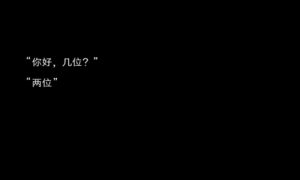















请登录后发表评论
注册
社交帐号登录